Napraw błąd „mediatoolbox.dll Is Missing” – przewodnik krok po kroku
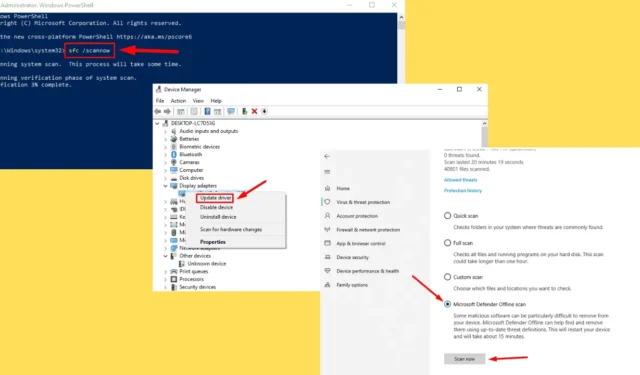
Komunikat o błędzie „mediatoolbox.dll is Missing” może poważnie wpłynąć na system operacyjny i prowadzić do problemów z niektórymi aplikacjami lub funkcjami systemowymi. Ten błąd pojawia się, gdy plik DLL jest uszkodzony, usunięty lub nieprawidłowo umieszczony z powodu różnych problemów, takich jak awarie systemu, infekcje malware lub nieprawidłowo skonfigurowane instalacje oprogramowania.
Na szczęście istnieją metody pozwalające rozwiązać ten problem i przywrócić wydajność komputera.
Zaczynajmy!
Jak naprawić błąd „mediatoolbox.dll is missing”
Oto kilka skutecznych rozwiązań:
Uruchom skanowanie offline programu Windows Defender
Malware lub wirusy mogą potencjalnie uszkodzić pliki DLL, powodując błędy takie jak ten, który omawiamy. Uruchomienie skanowania Windows Defender Offline pozwala usunąć zagrożenia malware, które mogły zostać pominięte podczas szybkiego skanowania. Wykonaj następujące kroki:
- Naciśnij ikonę Windows + S , wpisz Zabezpieczenia systemu Windows i kliknij Otwórz .
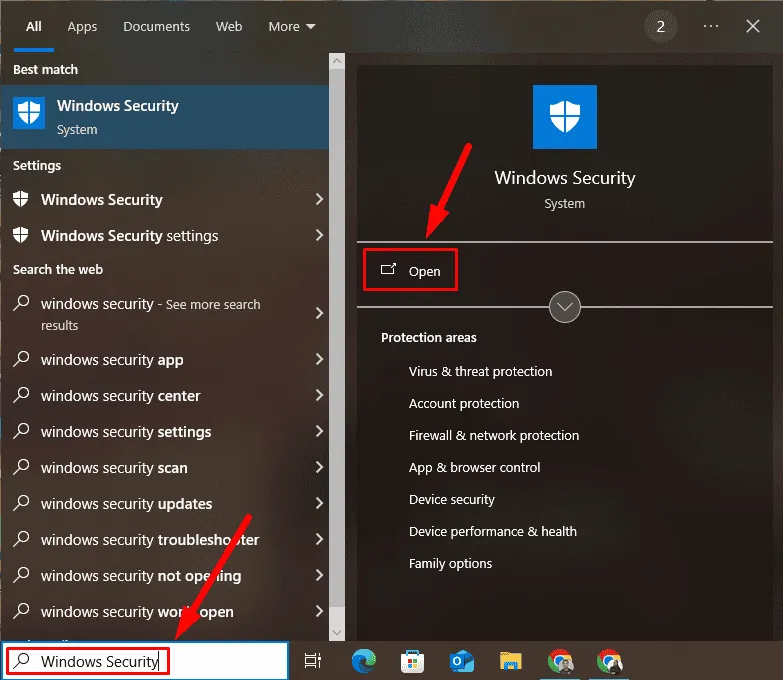
- Wybierz „ Ochrona przed wirusami i zagrożeniami ”.
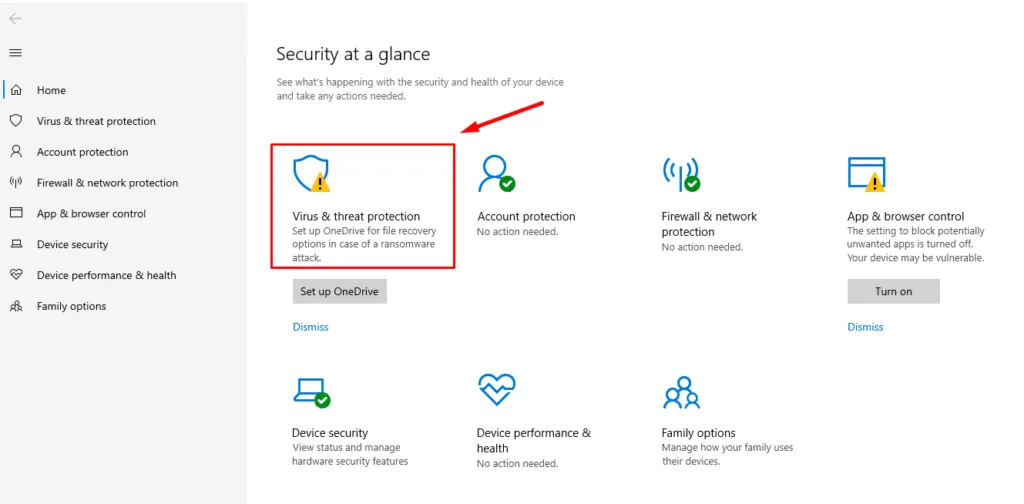
- Kliknij „ Opcje skanowania ”.
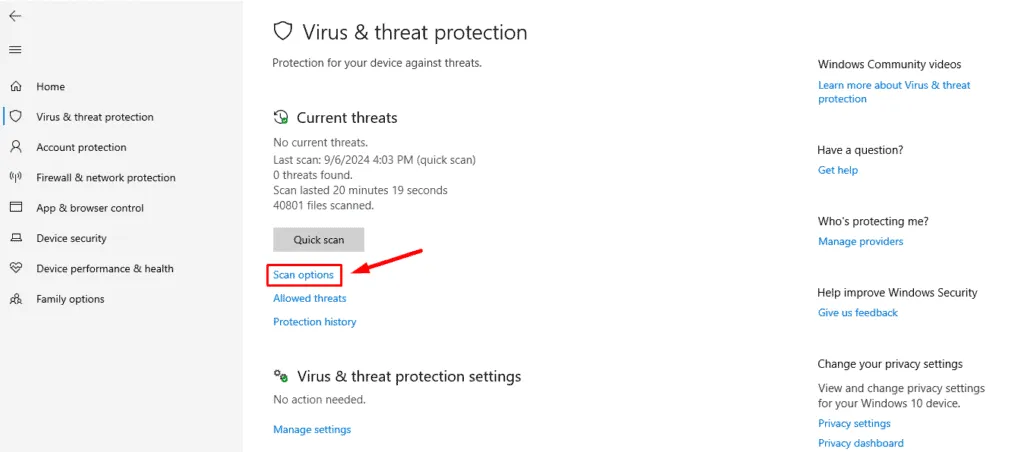
- Wybierz „ Skanowanie w trybie offline programu Microsoft Defender ”, a następnie kliknij „ Skanuj teraz ”.
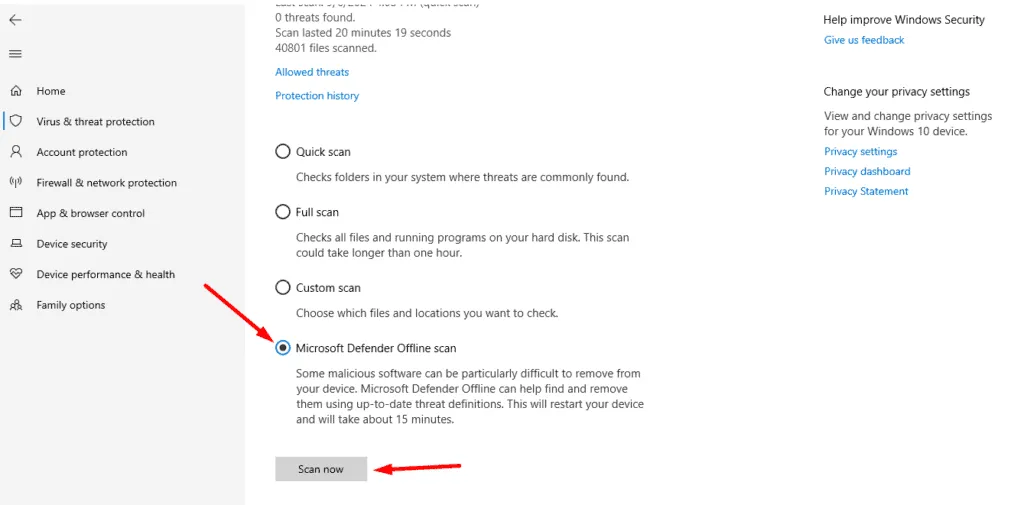
Po skanowaniu wyeliminuj wszelkie wykryte zagrożenia i uruchom ponownie komputer. Sprawdź, czy błąd nadal występuje.
Uruchom Kontroler plików systemowych (SFC)
Narzędzie System File Checker (SFC) jest przydatne do skanowania i przywracania brakujących lub uszkodzonych plików systemowych, w tym ważnych bibliotek DLL, takich jak mediatoolbox.dll. Oto jak je uruchomić:
- Kliknij prawym przyciskiem myszy przycisk Start i wybierz polecenie Windows PowerShell (administrator) .
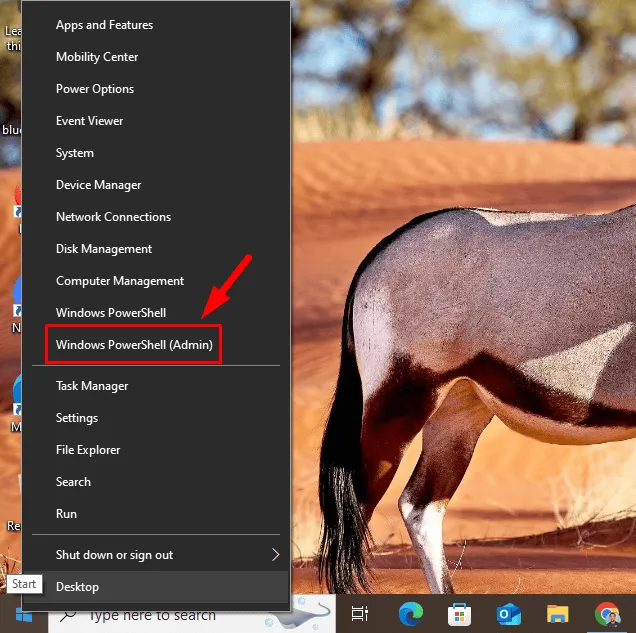
- Wpisz sfc /scannow i naciśnij Enter .
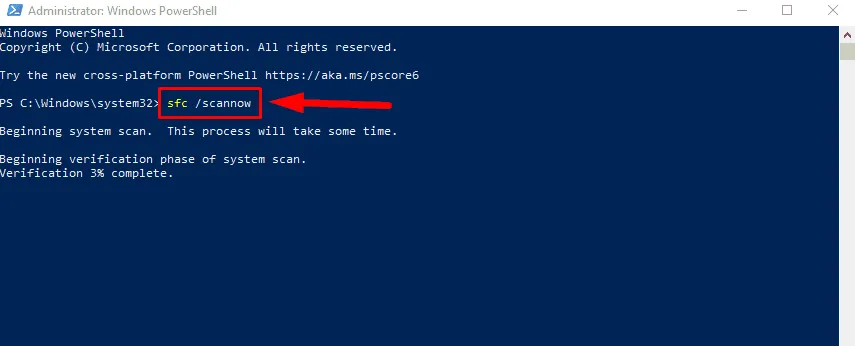
Poczekaj na zakończenie procesu skanowania, a następnie uruchom ponownie komputer.
Aktualizuj przestarzałe sterowniki
Czasami nieaktualne lub niesprawne sterowniki mogą prowadzić do błędów związanych z plikami DLL. Aby zaktualizować sterowniki, wykonaj następujące kroki:
- Naciśnij klawisze Windows + X i wybierz Menedżer urządzeń .
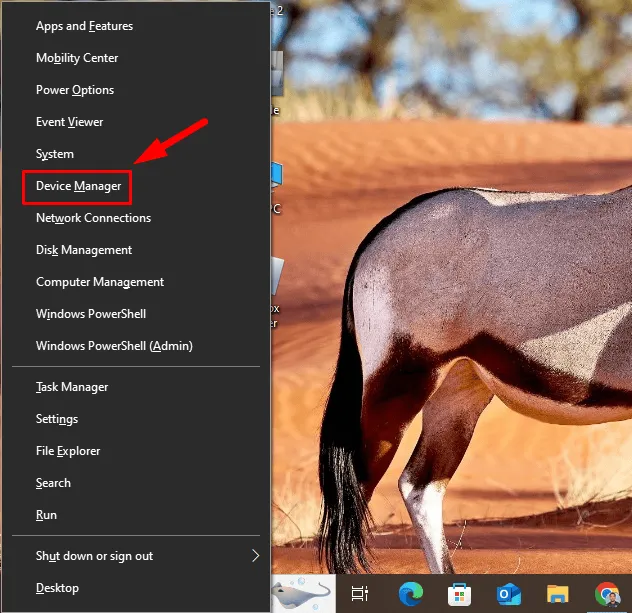
- Zidentyfikuj odpowiednie sterowniki urządzeń, które mają związek z Twoim problemem, np. sterowniki kart graficznych lub kart dźwiękowych.
- Kliknij prawym przyciskiem myszy każdy zidentyfikowany sterownik i wybierz opcję Aktualizuj sterownik .
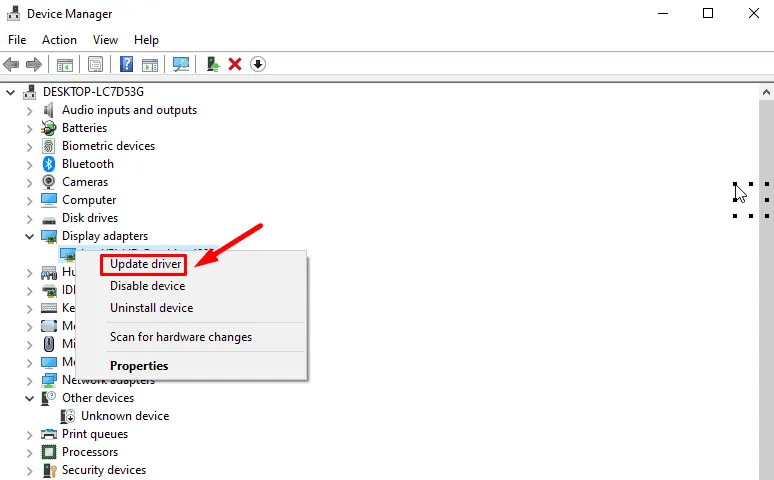
- Wybierz opcję Automatyczne wyszukiwanie sterowników .
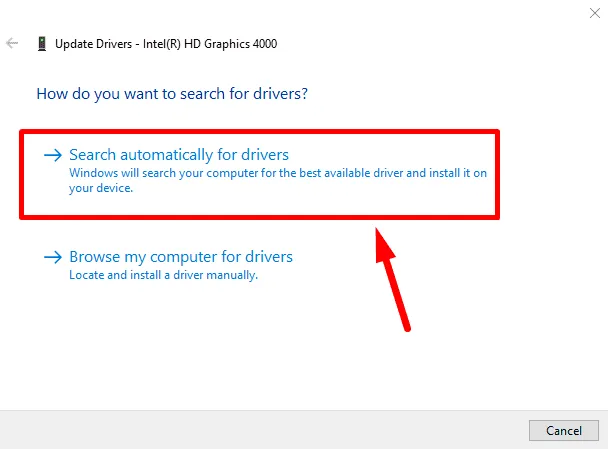
- Aby dokończyć proces aktualizacji sterownika, postępuj zgodnie z instrukcjami wyświetlanymi na ekranie.
Pamiętaj o ponownym uruchomieniu komputera.
Pobierz i zarejestruj mediatoolbox.dll
Jeśli plik mediatoolbox.dll jest nieobecny lub uszkodzony, możesz pobrać nową kopię z renomowanych źródeł internetowych. Zachowaj ostrożność i pobieraj pliki tylko z zaufanych witryn, aby uniknąć dodatkowych problemów. Oto, jak postępować:
- Odwiedź zaufaną witrynę mediatoolbox.dll i pobierz plik.
- Skopiuj i wklej pobrany plik do C:\Windows\System32 w przypadku systemów 32-bitowych lub C:\Windows\SysWOW64 w przypadku systemów 64-bitowych.
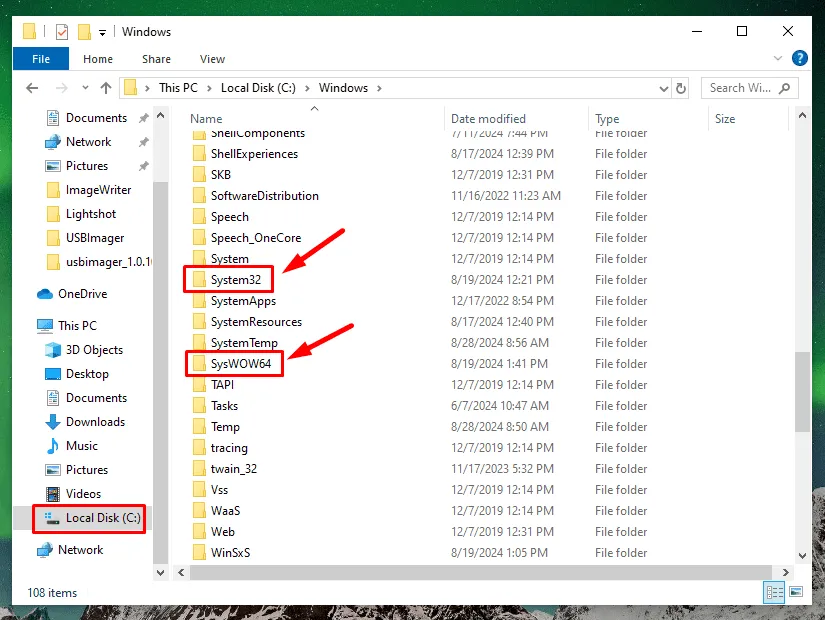
- Naciśnij ikonę Windows + R , wpisz „cmd”, a następnie naciśnij Enter lub kliknij OK , aby uruchomić wiersz polecenia.
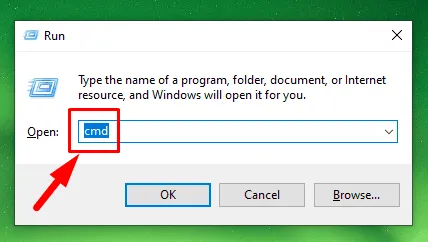
- Wpisz regsvr32 c:\windows\system32\mediatoolbox.dll w przypadku systemów 32-bitowych lub regsvr32 c:\windows\syswow64\mediatoolbox.dll w przypadku systemów 64-bitowych i naciśnij klawisz Enter , aby zarejestrować plik DLL.
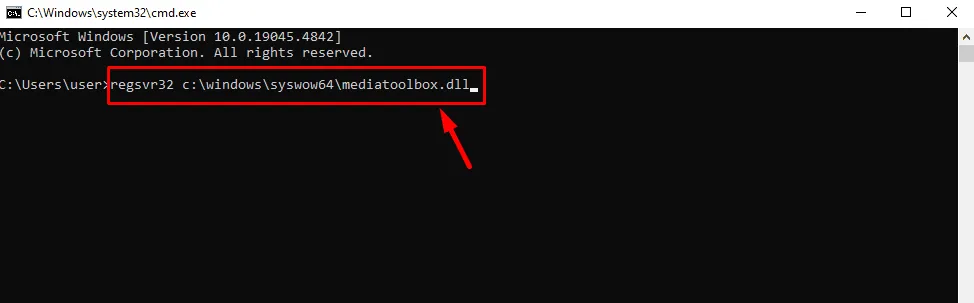
Na koniec uruchom ponownie komputer, aby zastosować zmiany.
Wykonaj przywracanie systemu
Jeśli niedawno dokonałeś zmian w systemie lub zainstalowałeś nowe oprogramowanie przed pojawieniem się błędu mediatoolbox.dll, rozwiązaniem może być Przywracanie systemu. Umożliwia ono przywrócenie komputera do stanu, w którym błąd nie występował. Wykonaj następujące kroki:
- Naciśnij Windows + R , wpisz rstrui i naciśnij Enter .
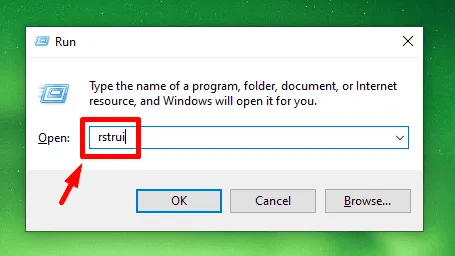
- Kliknij Dalej .
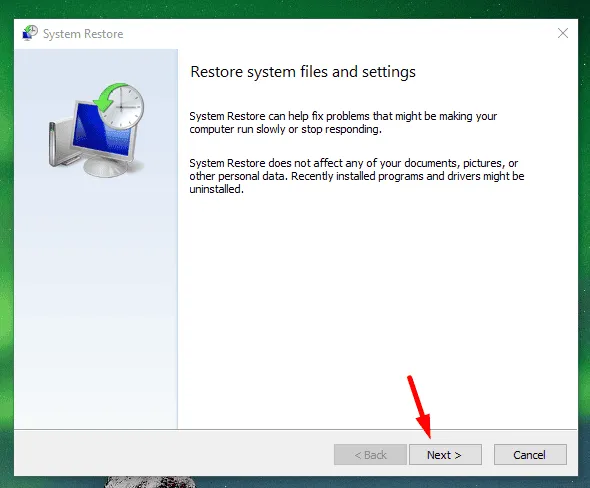
- Wybierz punkt przywracania z wyświetlonej listy i kliknij Dalej .
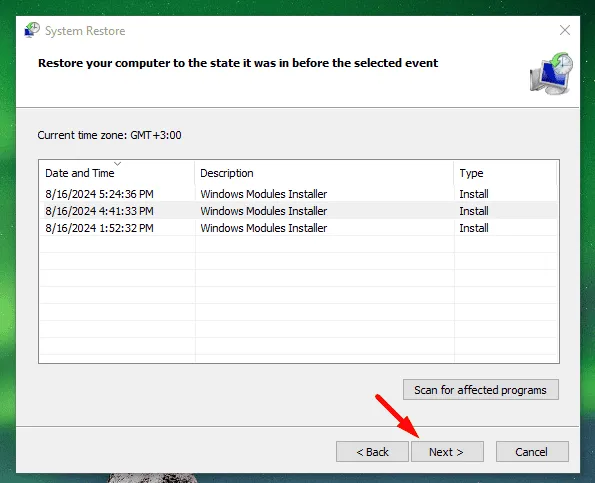
- Kliknij Zakończ .
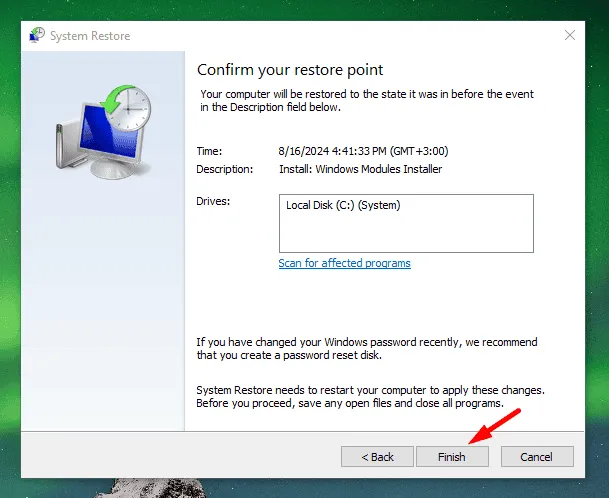
Komputer automatycznie uruchomi się ponownie, aby rozpocząć proces przywracania. Po zakończeniu sprawdź, czy problem został rozwiązany.
Postępując zgodnie z tymi krokami, powinieneś być w stanie rozwiązać błąd „mediatoolbox.dll is Missing”. Pamiętaj, aby wykonać kopię zapasową wszystkich ważnych plików przed wprowadzeniem znaczących zmian w systemie.
Dodatkowo warto sprawdzić, jak naprawić inne błędy komputerowe, takie jak Msstdfmt.dll, Netapi32.dll i Wnaspi32.dll.



Dodaj komentarz